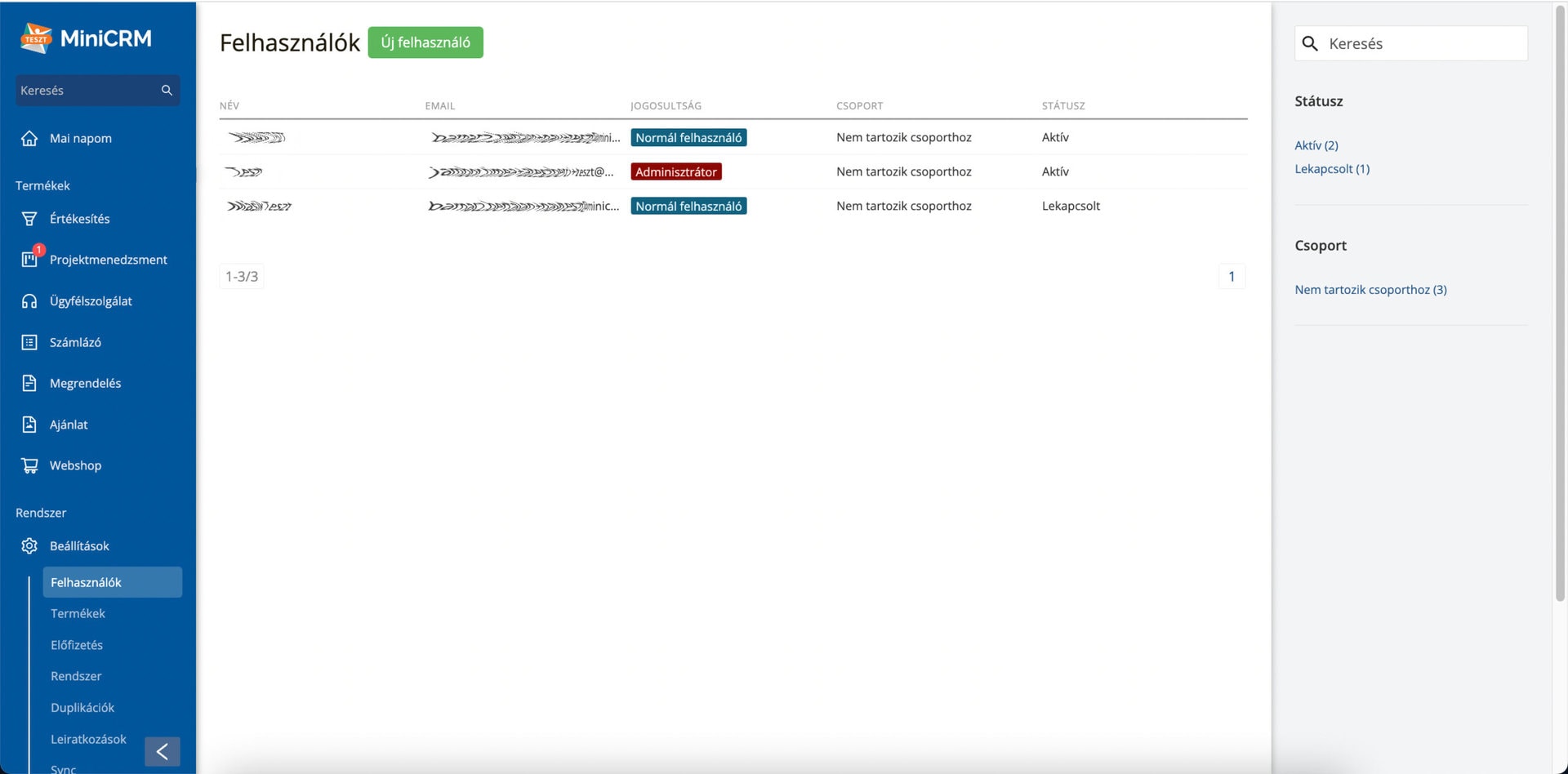Hogyan kezdjem el beállítani a MiniCRM-et?
1.) Állítsd be a megfelelő terméket, és add meg az alapinfókat.
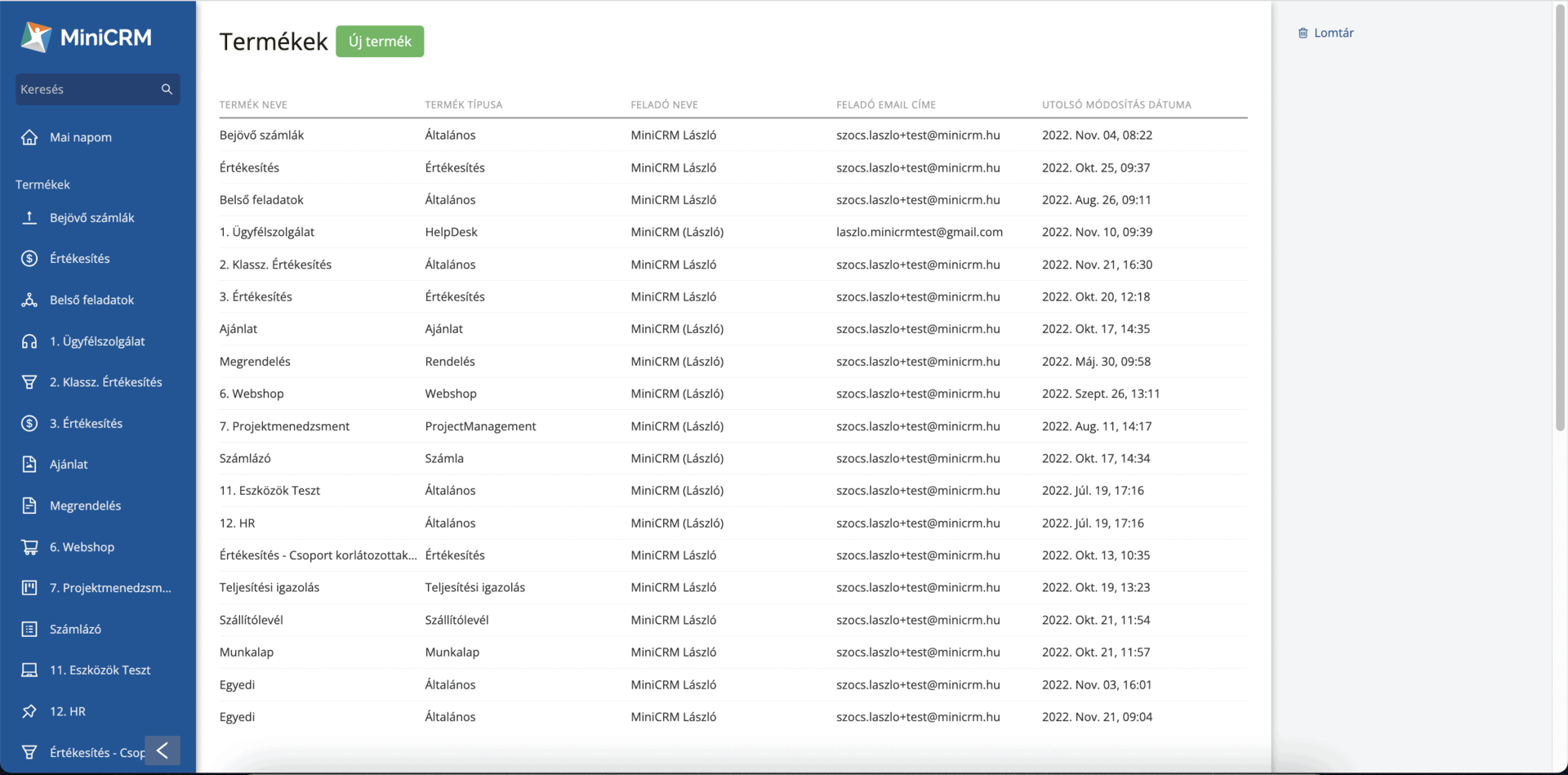
2.) Állítsd be a szükséges adatlap mezőket a termékeidben, amiket később használni szeretnél.
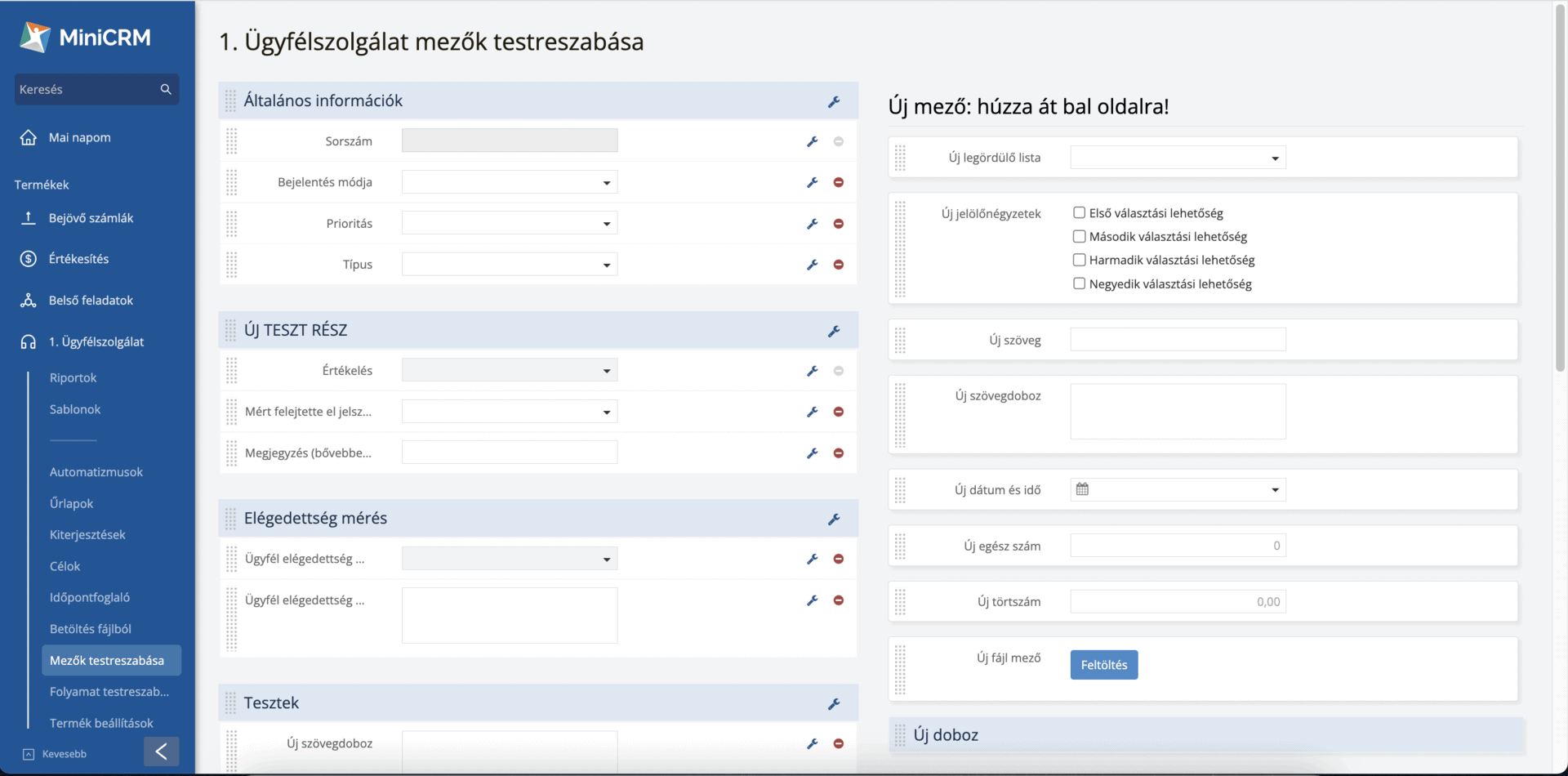
3.) Ha értékesítési folyamatokon túl mást is szeretnél a MiniCRM-ben kezelni, akkor állítsd be a szükséges státuszokat.
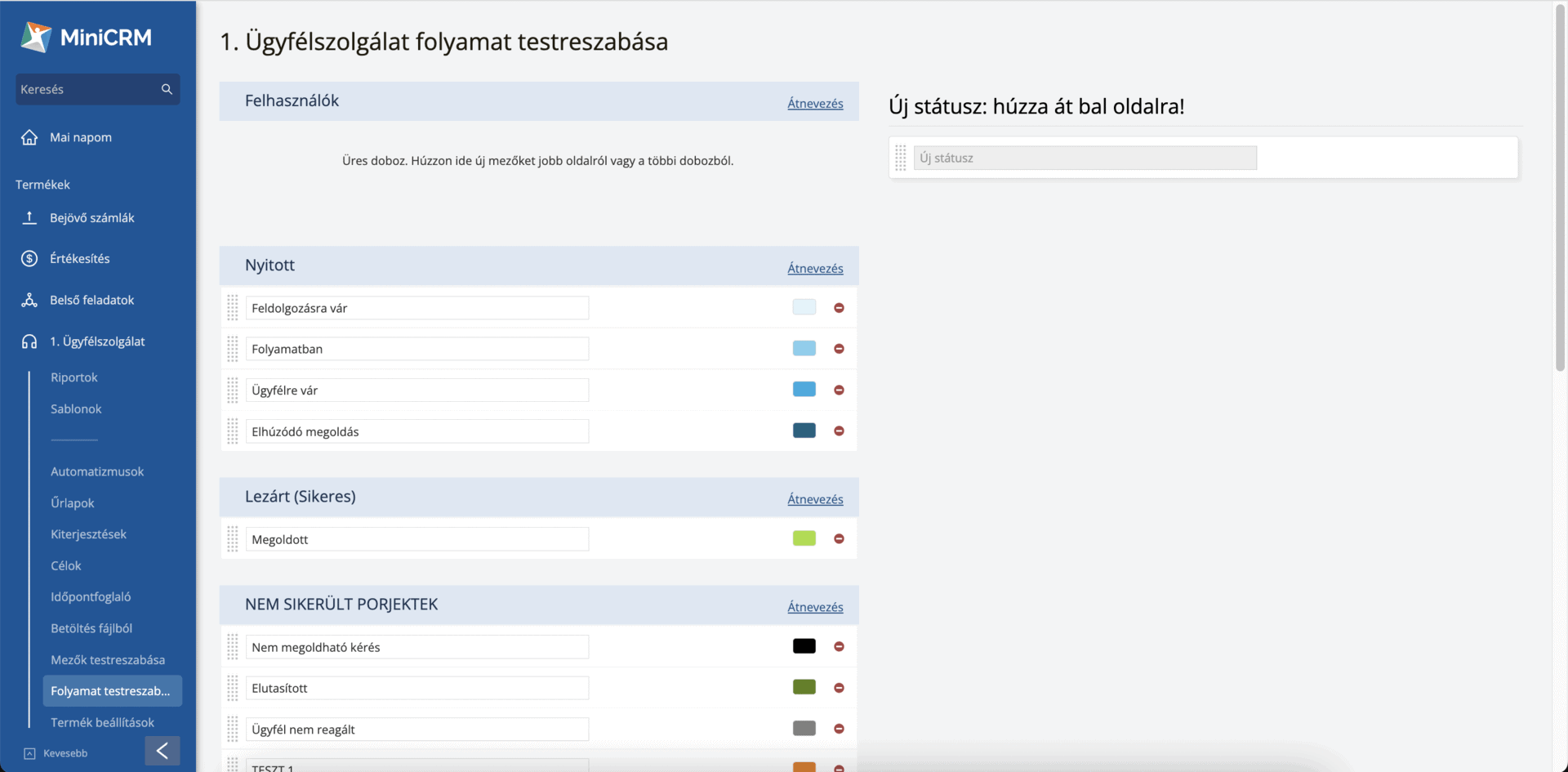
4.) Töltsd be a meglévő adatbázisod.
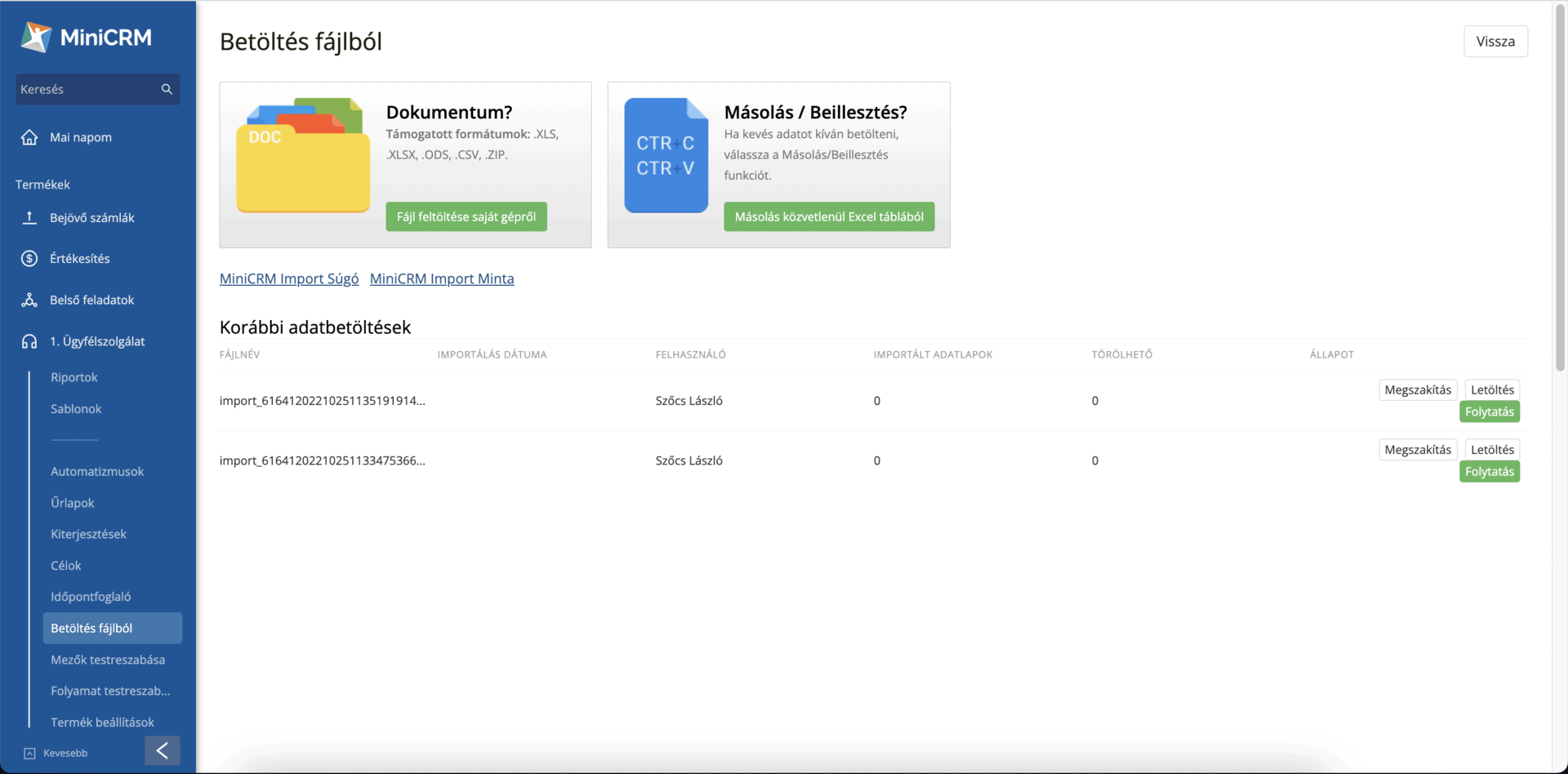
5.) Hozd létre a saját sablonjaidat, amiket az emailezéshez szeretnél használni.
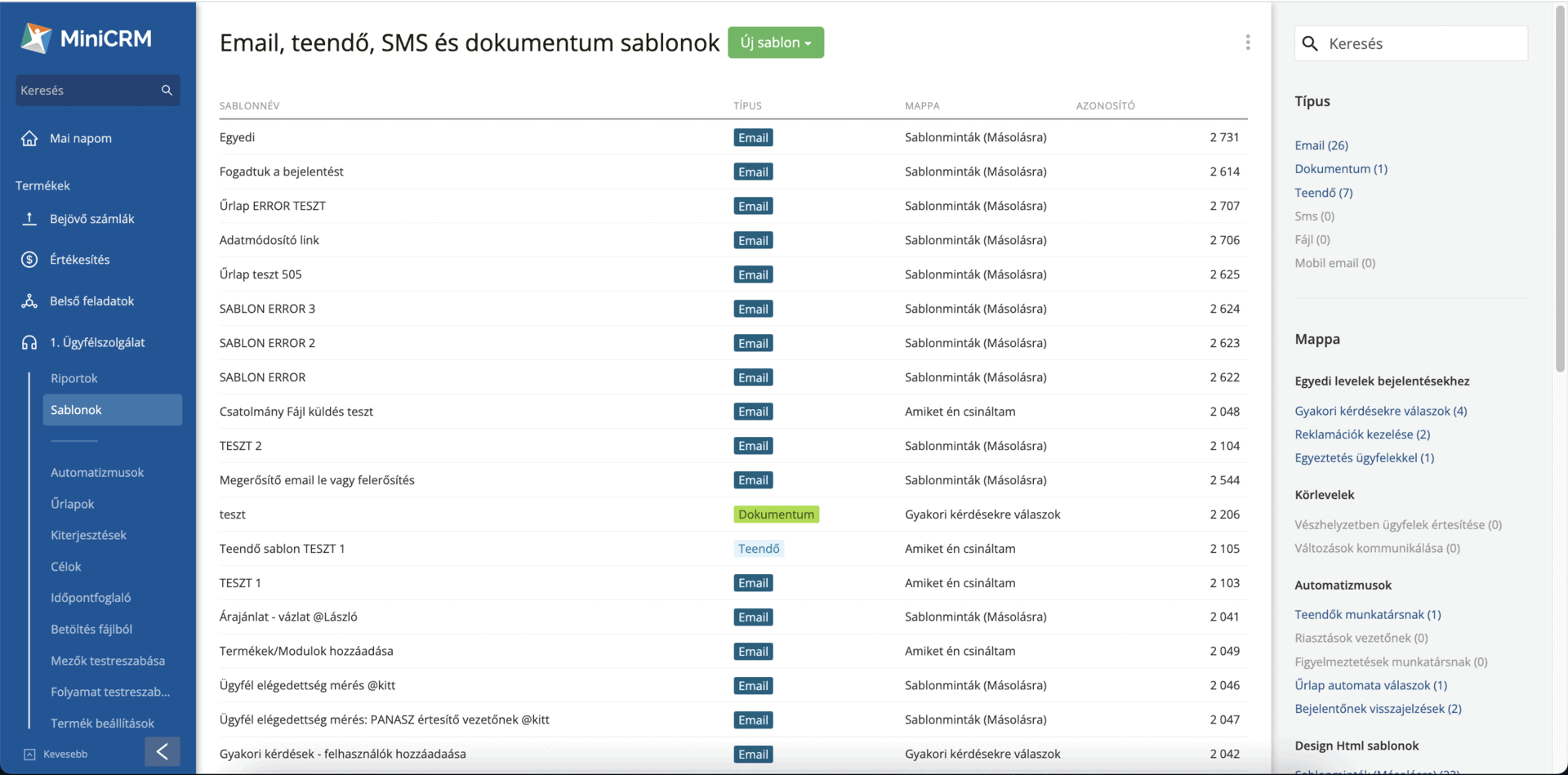
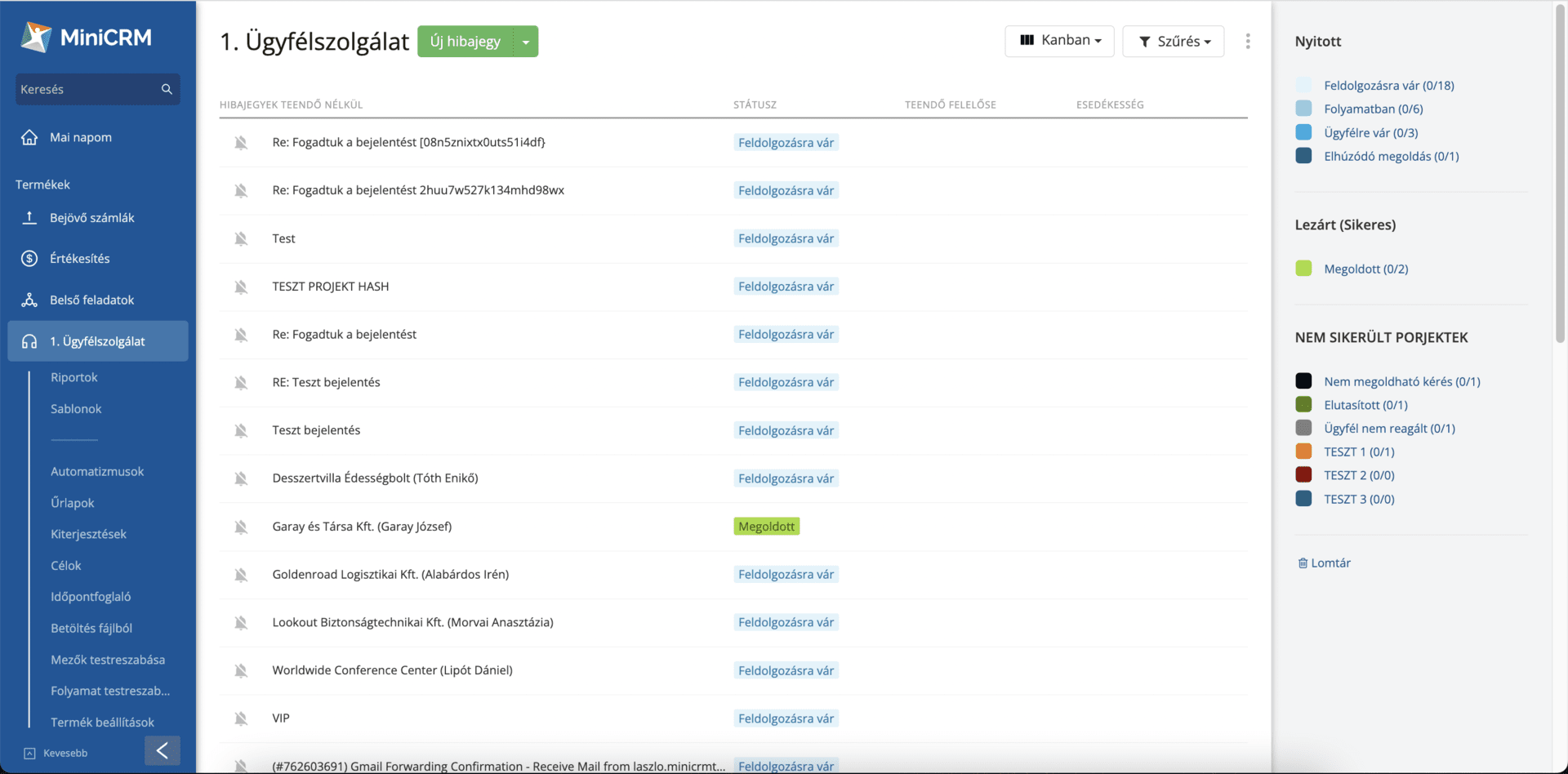
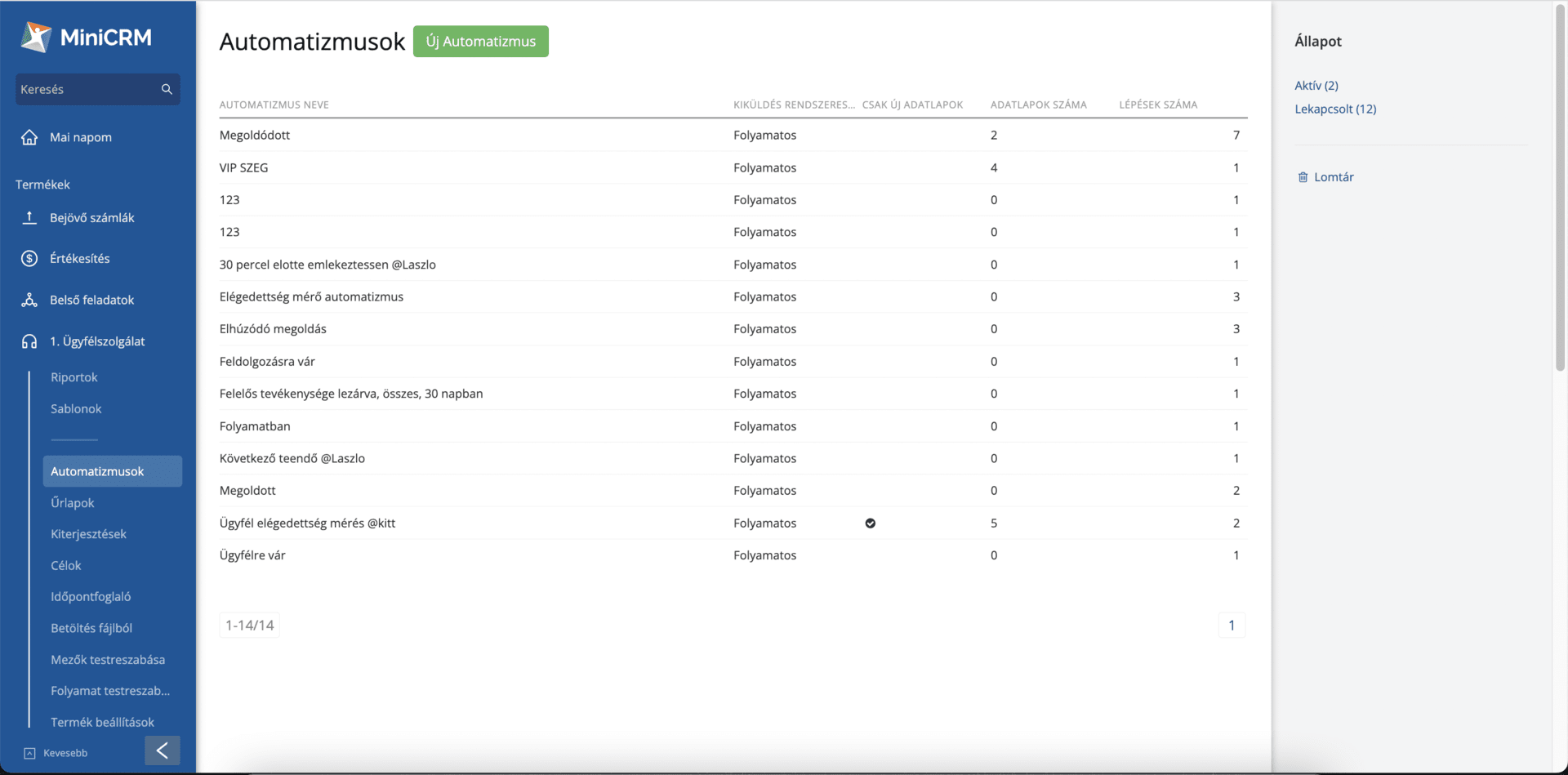
8.) Hívd meg kollégáidat a rendszerbe, és kezdjétek el használni a kész MiniCRM rendszereteket.